Hướng dẫn cách format USB, ổ cứng, thẻ nhớ NTFS trên win XP 7 8
Nếu bạn đang còn phân vân chưa biết chọn format USB mình kiểu NTFS hay là FAT32 thì có thể tham khảo bài viết dưới đây khá chi tiết về từng ưu nhược điểm của 2 kiểu này. Tuy nhiên theo cá nhân mình thì nên chọn NTFS:
Nên dùng định dạng FAT32 hay NTFS cho USB, ổ cứng, thiết bị lưu trữ?
Việc format USB bình thường nếu bạn click chuột phải vào có thể sẽ không hiển thị NTFS mà chỉ hiển thị FAT32, vì thế cần làm theo từng bước sau:
Trước tiên click chuột phải vào My Computer --> Chọn Manage --> Sau đó click vào Disk Driver click vào thiết bị USB mà bạn muốn format đã kết nối với máy tính chọn Properties
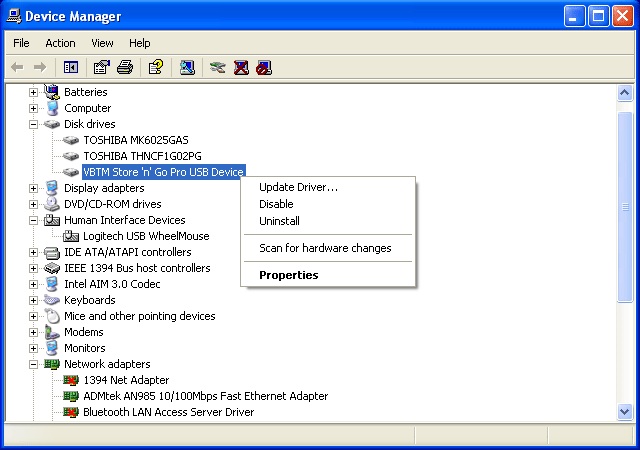
1 cửa sổ hiển thị lên chuyển sang tab Policies và check vào option thì 2 là Optimize for performance sau đó OK để lưu lại
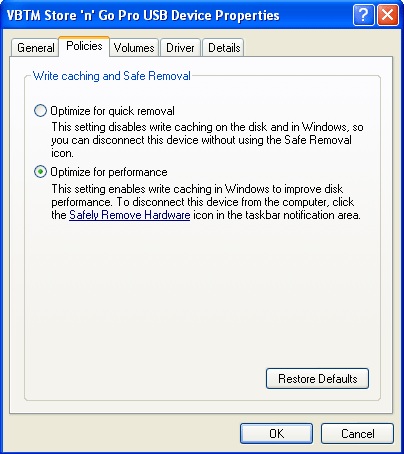
Tiếp tục vào My computer và click chuột phải vào thiết bị USB, ổ cứng, thẻ nhớ kết nối với máy tính mà bạn cần format chọn Format...
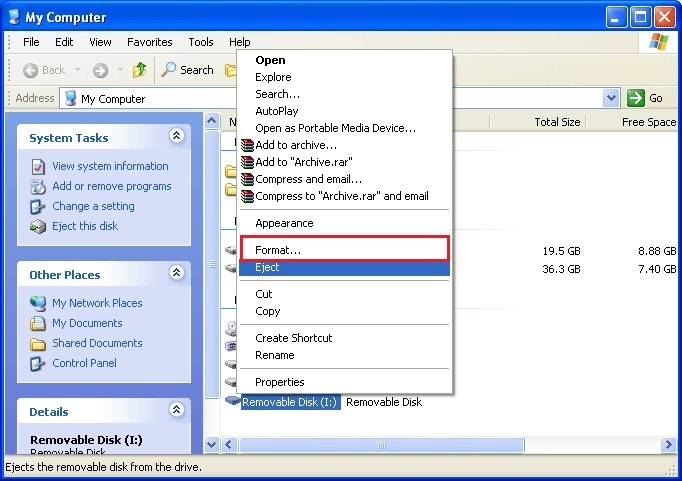
Tại phần File System chọn NTFS và click Start để windows tiến hành format thiết bị của bạn.
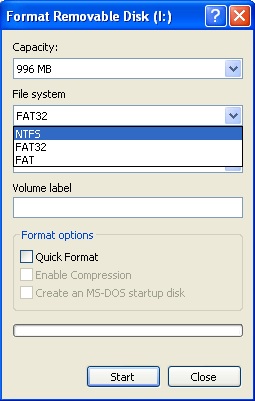
Sau khi format các bạn có thể click chuột phải vào thiết bị và chọn properties để xem USB đã được format thành công chưa bằng cách xem số dung lượng trống.
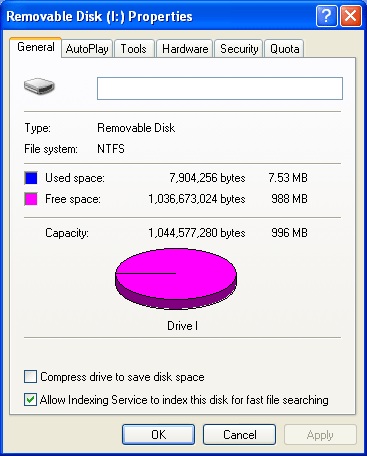
Nguồn: NTFS dot com
Nếu bạn đang còn phân vân chưa biết chọn format USB mình kiểu NTFS hay là FAT32 thì có thể tham khảo bài viết dưới đây khá chi tiết về từng ưu nhược điểm của 2 kiểu này. Tuy nhiên theo cá nhân mình thì nên chọn NTFS:
Nên dùng định dạng FAT32 hay NTFS cho USB, ổ cứng, thiết bị lưu trữ?
Việc format USB bình thường nếu bạn click chuột phải vào có thể sẽ không hiển thị NTFS mà chỉ hiển thị FAT32, vì thế cần làm theo từng bước sau:
Trước tiên click chuột phải vào My Computer --> Chọn Manage --> Sau đó click vào Disk Driver click vào thiết bị USB mà bạn muốn format đã kết nối với máy tính chọn Properties
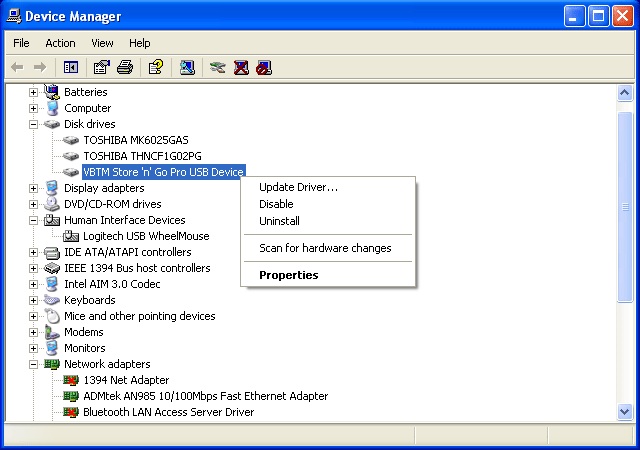
1 cửa sổ hiển thị lên chuyển sang tab Policies và check vào option thì 2 là Optimize for performance sau đó OK để lưu lại
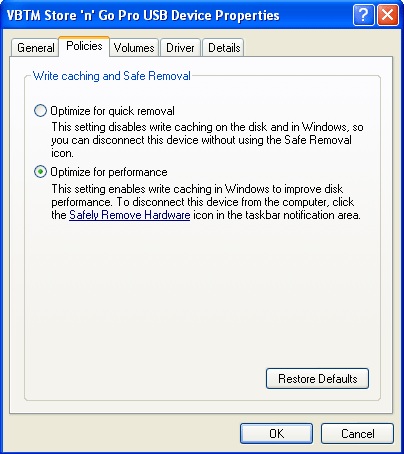
Tiếp tục vào My computer và click chuột phải vào thiết bị USB, ổ cứng, thẻ nhớ kết nối với máy tính mà bạn cần format chọn Format...
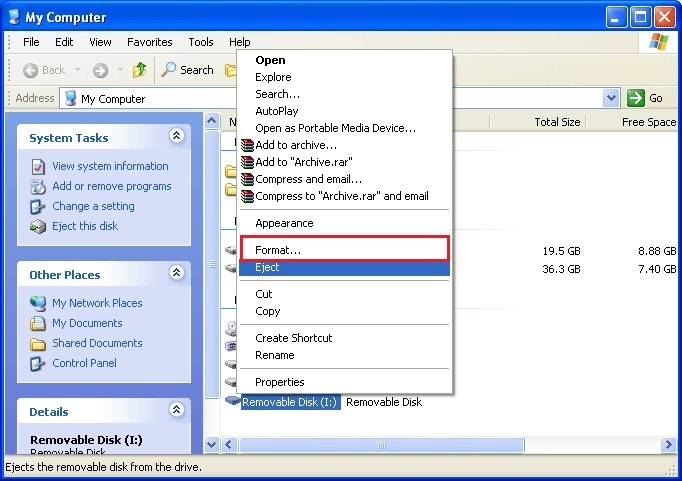
Tại phần File System chọn NTFS và click Start để windows tiến hành format thiết bị của bạn.
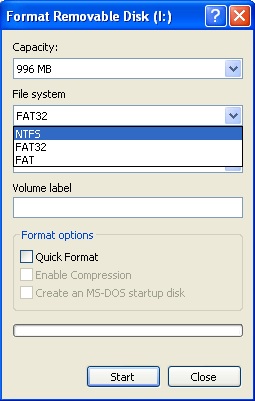
Sau khi format các bạn có thể click chuột phải vào thiết bị và chọn properties để xem USB đã được format thành công chưa bằng cách xem số dung lượng trống.
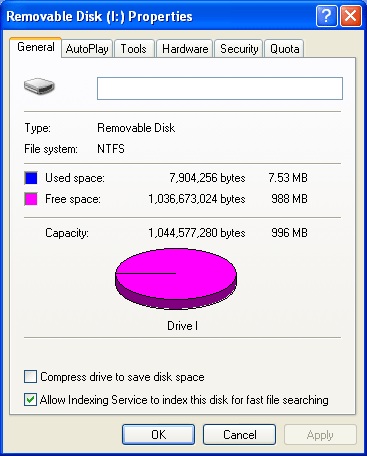
Nguồn: NTFS dot com